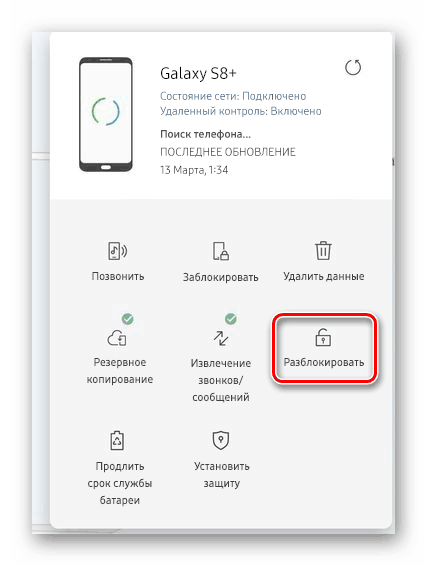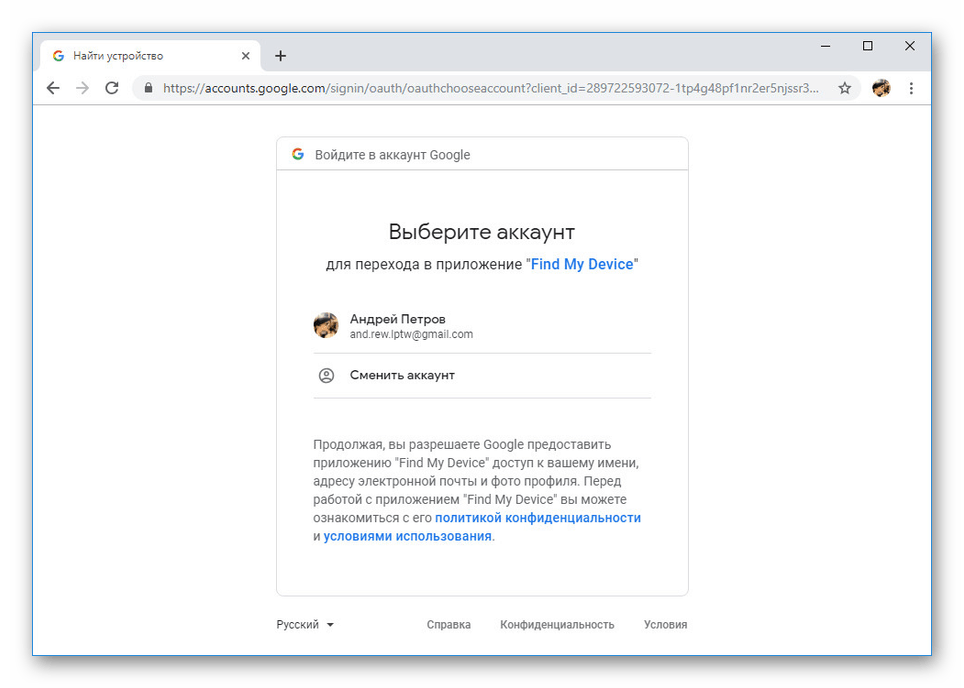Начини за отключване на смартфон Samsung
Всеки собственик на смартфон или таблет от различни производители, включително Samsung, трябва да е добавил допълнителна защита на устройството си, като например графична парола или ПИН код. И въпреки че първоначално такива мерки се предприемат с добри намерения, има ситуации, при които ключът за отключване не може да бъде извикан. В хода на това ръководство ще говорим за няколко начина за заобикаляне на този проблем на устройства с марка Android на Samsung.
Съдържанието
Отключи смартфона на Samsung
Тъй като съвременните смартфони на Samsung работят изключително от платформата на Android от Google, действията за възстановяване на общ достъп са напълно приложими за телефона. В тази връзка, трябва да прочетете още една статия на нашия уебсайт, въпреки сходството на процедурата за отключване в много аспекти. Но не забравяйте, че не всички описани методи се отнасят за Samsung.
Още подробности: Отключване на устройства на платформата Android
Метод 1: Въведете PIN кода
Samsung отдавна произвежда устройства на платформата Android, така че ако притежавате устройство на операционна система с версия 5.0 и по-ниска, можете да нулирате ключа на модела без никакви проблеми. За да направите това, ще трябва да прибягнете до въвеждане на ПИН кода, посочен при добавяне на защита.
- За да започнете процедурата за отключване, целенасочено въведете грешен ключ няколко пъти.
- В резултат на това в долната част на екрана ще се появи малък блок с опции за възстановяване на ключа. Кликнете върху бутона "Допълнителен ПИН" .
- С помощта на цифровата клавиатура въведете предварително създадения ключ за отключване. Ако кодът е правилен, ще бъдете на работния плот.
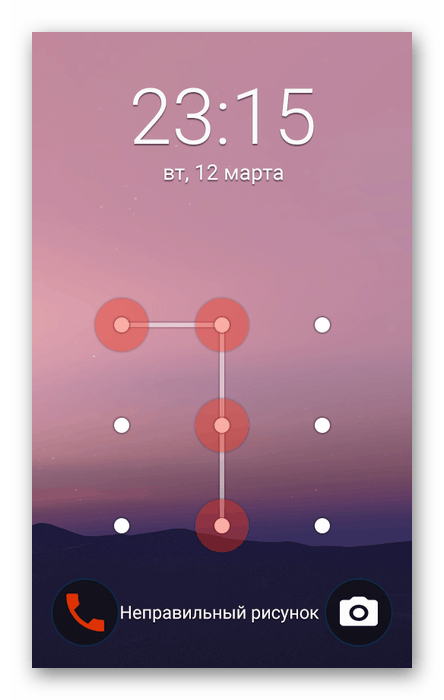
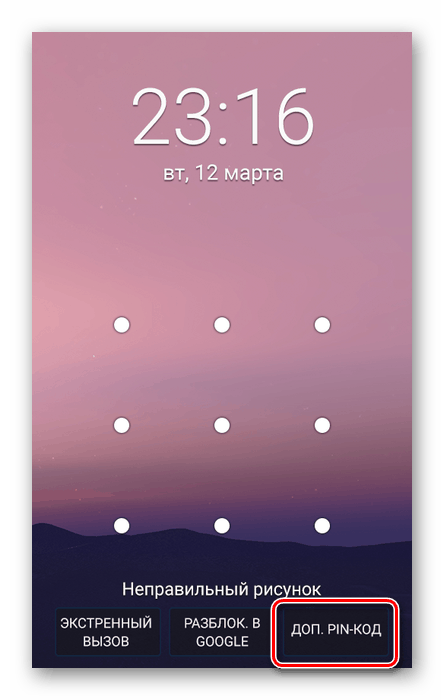
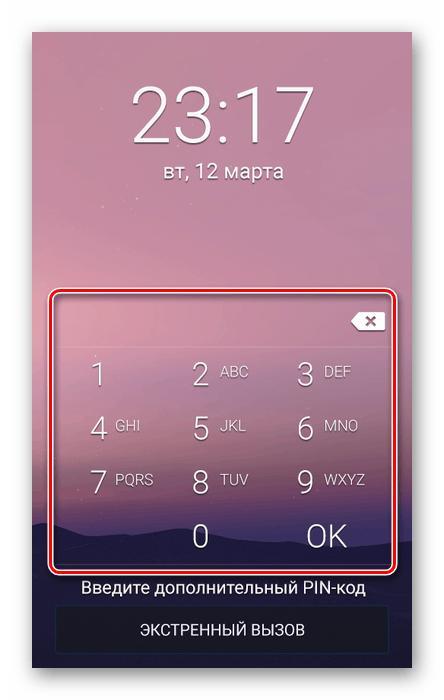
Тази опция, за разлика от следващите, е най-удобна, но за съжаление е достъпна за ограничен брой смартфони на Samsung. Следователно, дори ако имате Android под петата версия, при липса на допълнителни инструменти за възстановяване, незабавно преминете към следващия метод.
Метод 2: Samsung акаунт
По аналогия с първата опция, този метод е подходящ само за собственици на устройства с марка Samsung, но само ако използвате онлайн услугата Find My Mobile и свържете устройството към профила си. Ако сте изпълнили тези стъпки, друго важно условие е да имате интернет връзка.
Отидете в онлайн услугата "Намерете моя мобилен телефон"
- Отворете уебсайта с помощта на предоставената от нас връзка и упълномощавайте да използвате данни от профила си в Samsung.
- След като влезете, ще се появи личният ви профил. От списъка в лявата част на прозореца изберете устройството, което изисква отключване.
![Отидете, за да отключите телефона на уебсайта на Samsung]()
В изскачащия прозорец в дясната част на страницата намерете и кликнете върху бутона „Отключи“ .
- Въведете отново паролата за профила и кликнете върху връзката "Отключи" . Този процес може да бъде завършен, тъй като заключването на смартфона ще бъде деактивирано.
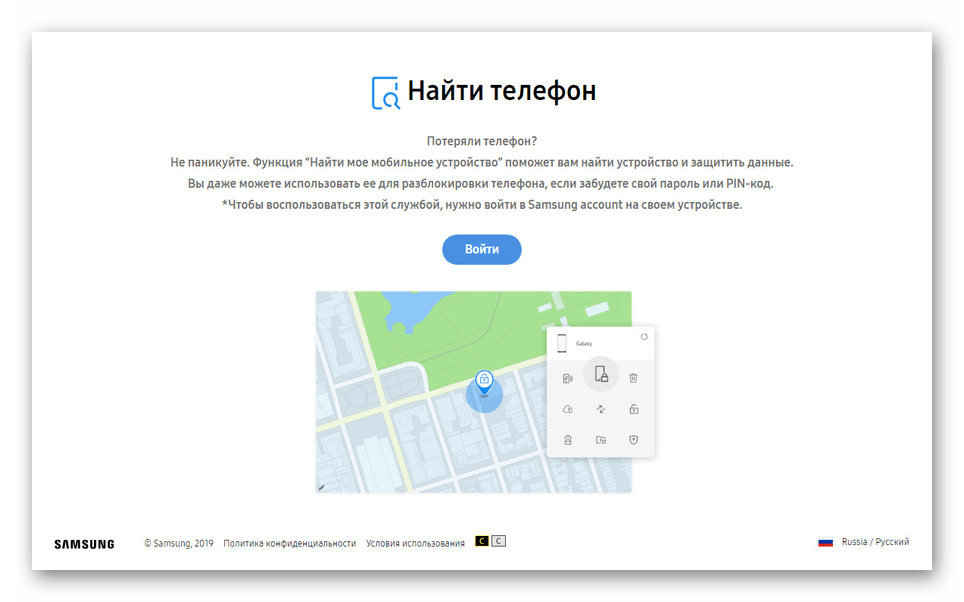

Основният недостатък на метода е необходимостта от добавяне на Samsung сметка с добавяне на разрешения за дистанционно управление. Това може да се направи изключително чрез "Настройки" , достъпни само при липса на заключване. В тази връзка понякога методът може просто да бъде недостъпен.
Метод 3: AROMA File Manager
От всички разглеждани методи, този е най-универсален, което ви позволява да отключите устройството на Samsung с минимални загуби. Основното условие в тази ситуация е наличието на ROOT-права и потребителско възстановяване. Можете да ги инсталирате, като използвате инструкциите по-долу.
Още подробности:
Добавяне на права за ROOT към Android
Инсталиране на персонализирано възстановяване на Android
- Извадете картата с памет от смартфона, свържете се с компютъра и добавете архив на всяко удобно място, което може да бъде изтеглено от форума чрез следния линк. Не забравяйте да преинсталирате устройството, преди да продължите.
- Изключете устройството и едновременно задръжте бутоните за няколко секунди: добавете звук, включете / изключете и “Home” .
Вижте също: Как да влезете в менюто за възстановяване на Android
- Когато влизате в менюто, изберете опцията “Инсталиране на ZIP” и на следващата страница кликнете върху реда “Изберете цип от sdcard” . Обърнете внимание, че навигацията се извършва с помощта на бутоните за увеличаване или намаляване на звука.
- След като изберете предварително изтегления архив на картата с памет, файловият мениджър ще се отвори, в много отношения наподобяващи подобни приложения. Тук трябва да отидете в папката data / system .
- Сред наличните файлове поставете отметка в квадратчето до следните опции:
- "Locksetting.db" ;
- "Locksetting.db-wal" ;
- "Locksetting.db-shm" ;
- "Gesture.key" ;
- "Gatekeeper.pattern.key" ;
- "Password.key" ;
- "Gatekeeper.password.key" .
Веднага забележете, че някои опции може да липсват поради версията на фърмуера.
- След като направите избора, щракнете върху бутона "Изтрий" и потвърдете тази процедура.

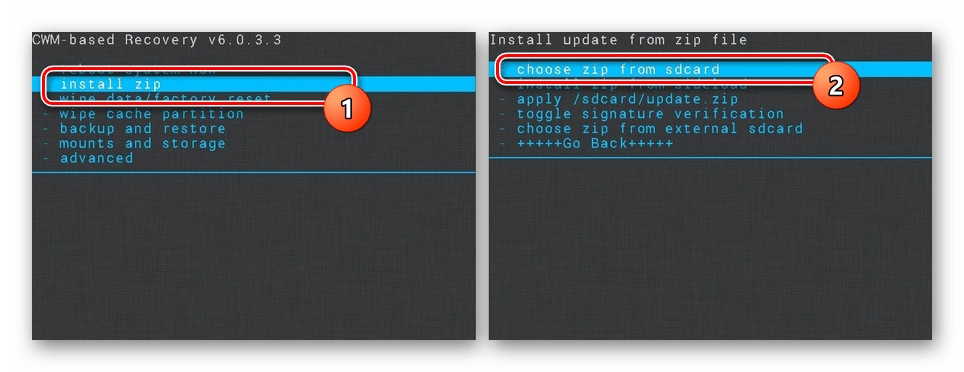
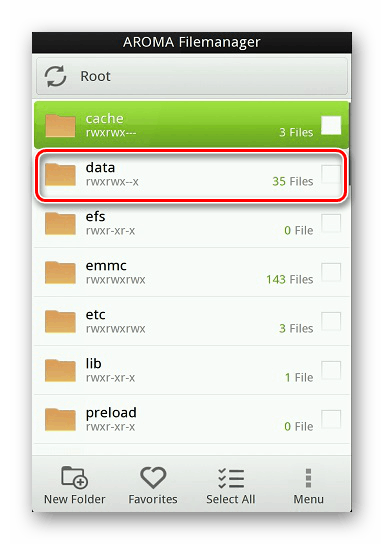
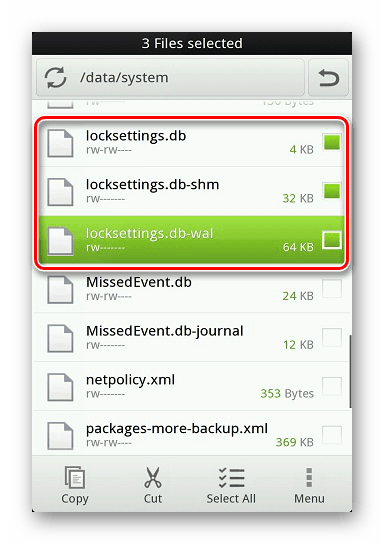
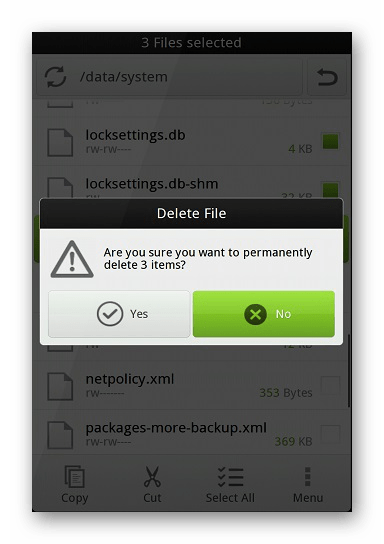
След това ще трябва да рестартирате устройството, както вероятно сте правили по време на инсталирането на персонализирано възстановяване. Сега, когато включите смартфона, необходимостта от въвеждане на парола, независимо дали става дума за ПИН код или ключ за шаблон, ще изчезне.
Метод 4: Нулиране на данни
Връщането на смартфона до фабричното състояние е радикална мярка, която ви позволява не само да отключите смартфона, но и да изтриете всички потребителски данни. Поради сериозните последствия, методът е най-малко препоръчан и по-подходящ за опитни потребители. Няма да описваме тази процедура, тъй като тя вече е направена в няколко други статии на нашия уебсайт.
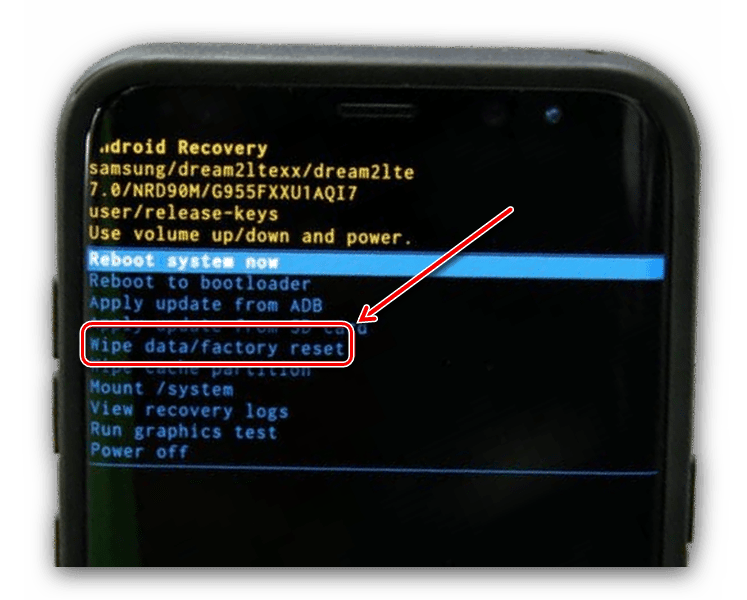
Още подробности:
Как да възстановите фабричните настройки на смартфона
Как да нулирате настройките на вашия телефон Samsung
В допълнение към това, във връзка с интегрирането на профил в Google на всяко устройство с Android, профилът може да се използва за възстановяване на данните. Този метод в много отношения прилича на втория, тъй като интернет връзката трябва да е активна на устройството. Въпреки това, ще трябва да изчисти устройството, като по този начин се премахнат не само забравените ключови, но и други лични данни.
Отидете в онлайн услугата "Намери устройството"
- Използвайки връзката по-горе, отворете сайта „Намиране на устройство“ . Ако е необходимо, упълномощавайте да използвате същия профил в Google, който е активен на заключения смартфон.
![Отворете устройството за търсене на Google]()
От менюто в лявата част на прозореца намерете устройството и натиснете бутона "Актуализиране", за да се уверите, че има интернет връзка.
- Ако устройството е открито успешно, кликнете върху блока „Изчистване на устройството“ .
- След като прегледате последствията, кликнете върху бутона със същото име и, ако е необходимо, въведете паролата за профила си в Google.
- След това данните на смартфона ще бъдат нулирани по същия начин, както чрез възстановяването.
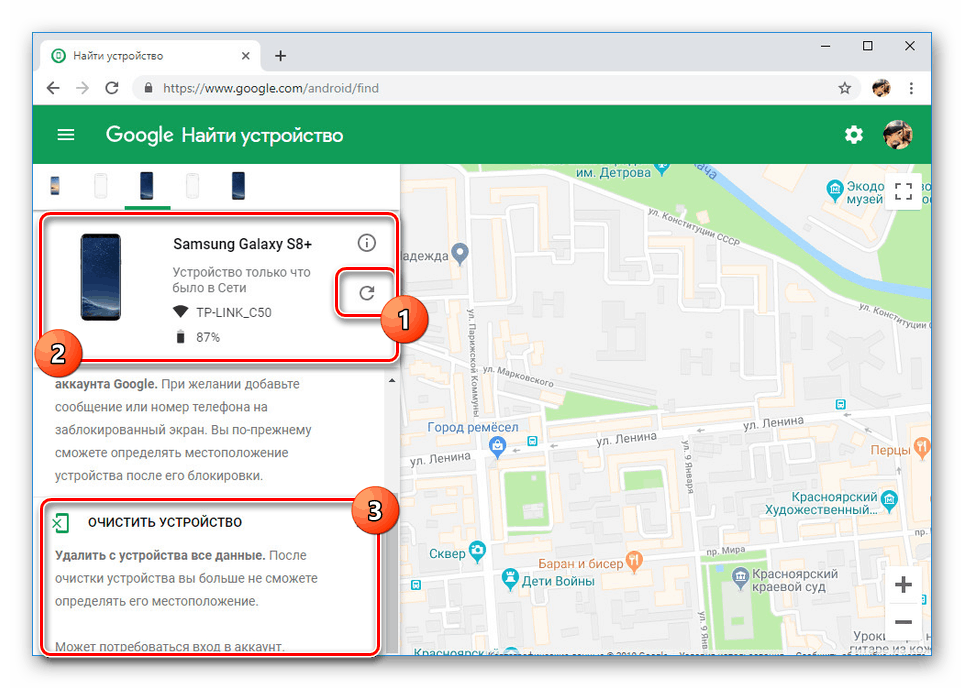
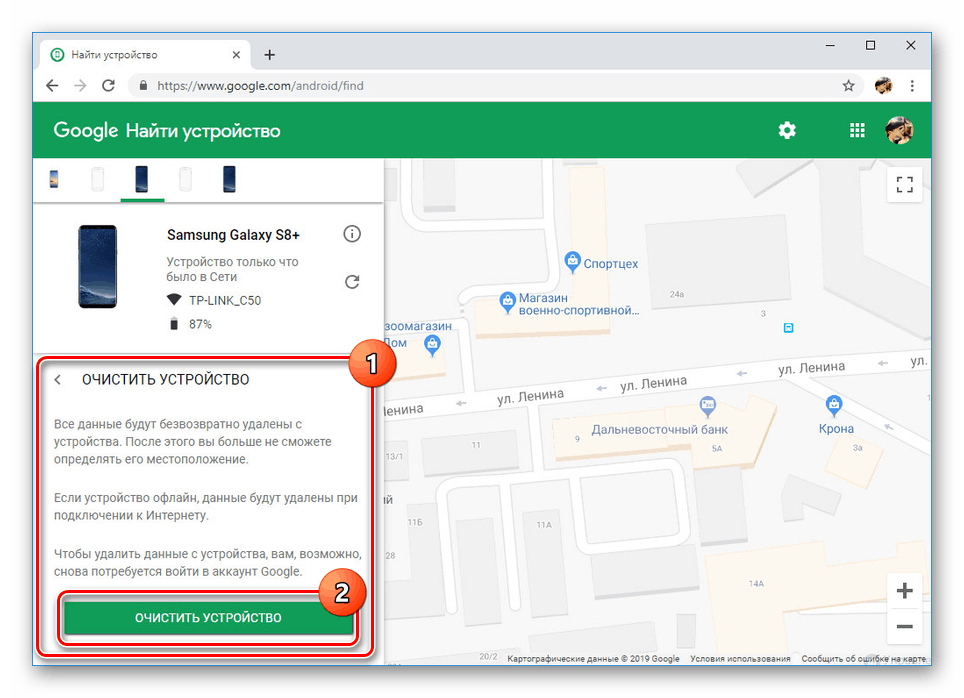
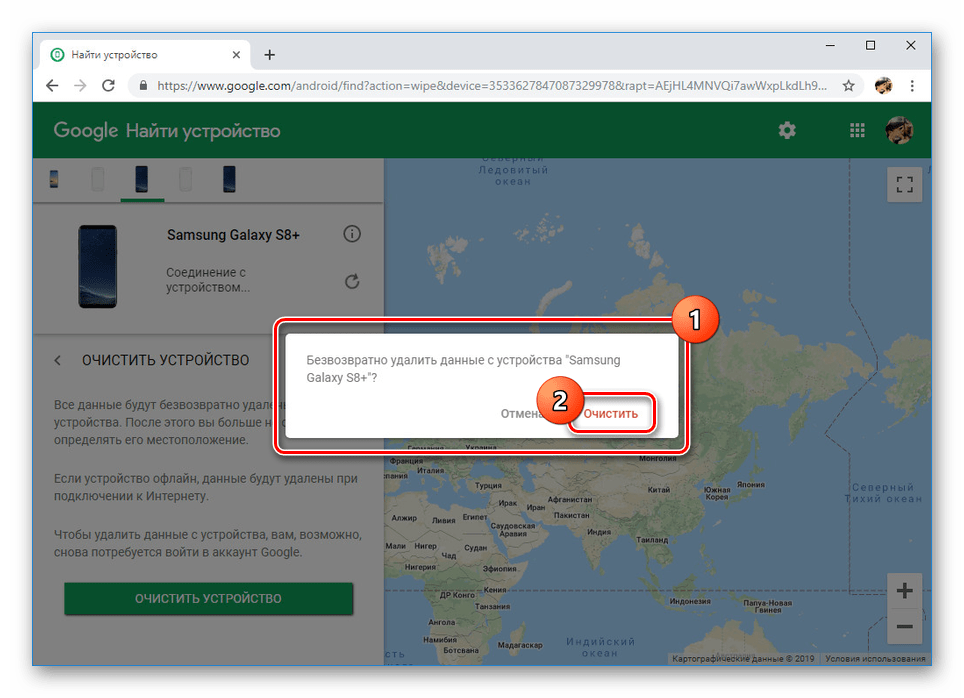
Както можете да видите, методът е по много начини ограничен и по-малък от версията, използвайки менюто "Възстановяване" . Но дори и така, ако, например, не можете да влезете в менюто за нулиране на данни, тази опция ще се превърне в единствената оптимална алтернатива, изискваща само електронна поща и парола от Google.
заключение
Както виждате, на устройствата на Samsung разработчикът предоставя няколко метода за възстановяване на достъпа, ако ключът е изгубен. Това, от своя страна, прави маркови смартфони много по-надеждни да се използват от телефони със стандартна Android обвивка. В този случай, дори и във втория случай, изходът все още е там, макар и малко по-удобен.